在Windows 10操作系统中,设置界面是用户进行系统配置和个性化调整的重要工具,有时用户可能会遇到无法打开设置界面的问题,这通常会影响到系统的正常使用,以下是Win10打不开设置界面的解决方法:
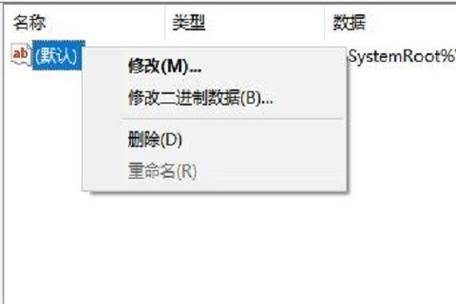
删除多余用户配置文件
1、操作步骤:
右击此电脑,选择属性。
点击左侧的高级系统设置。
打开系统属性界面,点击用户配置文件一栏的设置按钮。
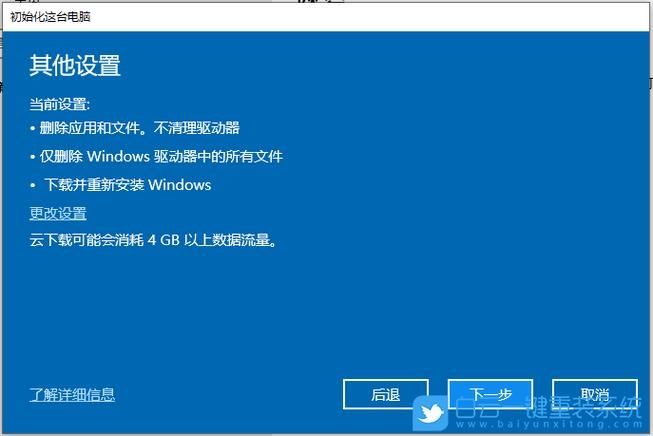
在储存在本机上的配置文件中找到含有defaultuser的选项,然后点击删除,点击确定重启电脑尝试打开设置界面。
2、原理:
多余的用户配置文件可能会导致系统冲突,从而影响设置界面的正常打开,通过删除这些不必要的配置文件,可以解决部分因配置文件引起的问题。
使用组策略编辑器
1、操作步骤:

按Win+R快捷键,输入命令gpedit.msc,回车打开组策略编辑器。
依次展开“用户配置/管理模板/控制面板”文件。
右侧找到“禁止访问控制面板和PC设置”右击它,选择“编辑”菜单项。
选择窗口左上角的“已禁用”选项,点击确定按钮即可。
2、原理:
组策略编辑器是Windows系统中用于配置和管理计算机策略的工具,通过修改组策略中的相关设置,可以解除对控制面板和PC设置的访问限制,从而解决设置界面无法打开的问题。
使用命令修复法
1、操作步骤:
先打开系统诊断功能,WIN+R快捷键打开运行窗口,输入msconfig,回车。
打开系统配置后,启动选择勾选诊断启动,点击确定。
接着切换至服务界面,勾选左下角的隐藏Microsoft 服务,点击应用,重启电脑。
右击开始菜单,选择命令提示符(管理员)。
打开命令提示符窗口,输入dism.exe /online /cleanupimage /scanhealth 命令,(可以直接复制过去)回车。
等待上一步骤执行完成后接着输入dism.exe /online /cleanupimage /restorehealth 回车,注意/前有空格,你可以直接复制,执行完成后,重启电脑即可。
2、原理:
通过系统诊断功能和命令提示符工具,可以检查并修复系统中的错误和损坏的文件,这种方法适用于因系统文件损坏或配置错误导致的设置界面无法打开问题。
注册表编辑器修复
1、操作步骤:
按Win+R键,输入regedit,回车打开注册表编辑器。
定位至HKEY_CURRENT_USERSoftwareClasses,在该文件夹中找到“mssettings”项,右键进行删除;由于此操作涉及到修改注册表,建议您先打开注册表、点击左上角文件、导出备份。
2、原理:
注册表是Windows系统中用于存储系统配置和设置信息的数据库,通过修改注册表中的相关项,可以解决因注册表错误导致的设置界面无法打开问题,但请注意,修改注册表具有一定的风险性,建议在进行操作前备份注册表信息。
停止和卸载非必要软件
1、操作步骤:
卸载设备中的第三方安全软件和系统优化软件。
同时按【Win+R】,输入 【msconfig】,按回车(Enter)。
点击 【服务】>【隐藏所有 Microsoft 服务】>【全部禁用】。
启动【任务管理器】,点击 【启动】 选项卡,将所有启动项都禁用。
重启设备。
2、原理:
某些第三方软件可能会与Windows系统发生冲突,导致设置界面无法正常打开,通过停止和卸载这些非必要的软件,可以减少系统冲突的可能性,从而解决设置界面无法打开的问题。
六、使用系统文件检查器和部署映像服务和管理工具
1、操作步骤:
右键点选桌面左下角Windows图标,选择【Microsoft Powershell(管理员)】。
逐一输入以下指令:Dism /Online /CleanupImage /CheckHealth,按回车;Dism /Online /CleanupImage /ScanHealth,按回车;Dism /Online /CleanupImage /RestoreHealth,按回车;sfc /scannow,按回车。
重启电脑。
2、原理:
系统文件检查器(SFC)和部署映像服务和管理工具(DISM)是Windows系统中用于检查和修复系统文件的工具,通过使用这些工具,可以扫描并修复系统中的错误和损坏的文件,从而解决因系统文件问题导致的设置界面无法打开问题。
方法为Win10用户在面对设置界面无法打开时提供了多种解决方案,每种方法都有其独特的应用场景和优势,用户可以根据自己的实际情况选择合适的方法进行操作,也建议用户在使用这些方法前备份重要数据和系统信息,以防不测。









评论列表 (0)